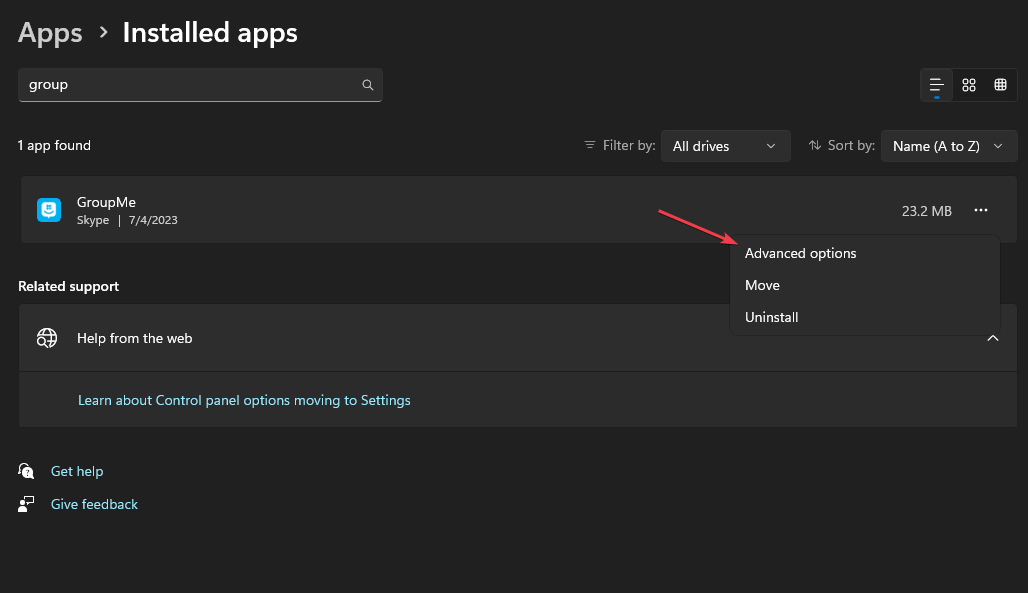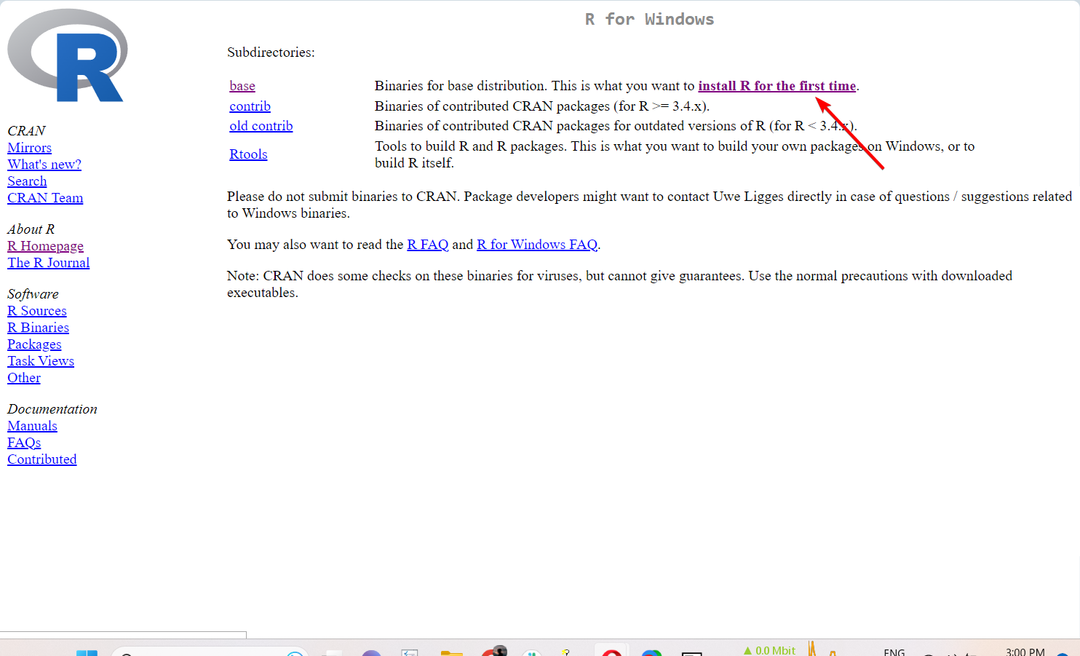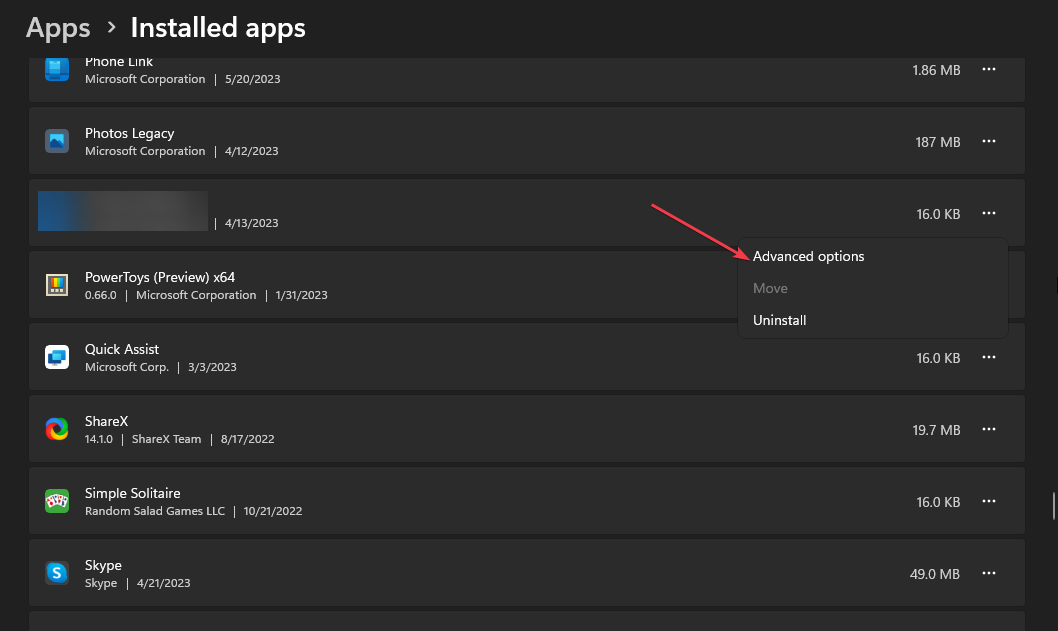RStudio მდგომარეობის გადატვირთვამ ან RStudio აპის ხელახლა ინსტალაციამ უნდა გაასწოროს ის
- RStudio არის ინტეგრირებული განვითარების გარემო (IDE), რომელიც შექმნილია სპეციალურად რ.
- R არის პროგრამირების ენა და პროგრამული გარემო, რომელიც ძირითადად გამოიყენება სტატისტიკური გამოთვლით და გრაფიკული დიზაინისთვის.
- RStudio გთავაზობთ მოსახერხებელი ინტერფეისს, რომელიც აადვილებს R კოდის დაწერას, გაშვებას და გამართვას.

Xდააინსტალირეთ ჩამოტვირთვის ფაილზე დაწკაპუნებით
- ჩამოტვირთეთ Fortect და დააინსტალირეთ თქვენს კომპიუტერზე.
- დაიწყეთ ხელსაწყოს სკანირების პროცესი მოძებნეთ კორუმპირებული ფაილები, რომლებიც თქვენი პრობლემის წყაროა.
- დააწკაპუნეთ მარჯვენა ღილაკით დაიწყეთ რემონტი ასე რომ, ხელსაწყოს შეუძლია დაიწყოს ფიქსაციის ალგორითმი.
- Fortect ჩამოტვირთულია 0 მკითხველი ამ თვეში.
მინდვრებში სტატისტიკური გამოთვლა, მონაცემთა ანალიზი და მონაცემთა ვიზუალიზაცია, RStudio და ძლიერი ენა R ყველასთვის კარგად არის ცნობილი.
R და RStudio პოპულარულია მონაცემთა პროფესიონალებსა და მკვლევარებში R-ის ძლიერი სტატისტიკური შესაძლებლობების და RStudio-ს მიერ შემოთავაზებული მოსახერხებელი ინტერფეისის გამო. ისინი ერთად აადვილებენ და აჩქარებენ ადამიანებს მონაცემთა ანალიზსა და ვიზუალიზაციას.
RStudio ჩვეულებრივ მუშაობს შეუფერხებლად Windows-ის უმეტეს ვერსიებზე. თუმცა, Windows 11-ის ზოგიერთ მომხმარებელს შეექმნა პრობლემები, როდესაც RStudio ან არ იხსნება ან თავდაპირველად კარგად მუშაობს, მაგრამ აპლიკაცია მოულოდნელად წყვეტს მუშაობას.
ეს სახელმძღვანელო მოგაწვდით სწრაფ და ეფექტურ გადაწყვეტილებებს RStudio-ს ხელახლა მუშაობისთვის.
რატომ არ იხსნება RStudio?
შეიძლება არსებობდეს რამდენიმე მიზეზი, რის გამოც RStudio არ იხსნება. აქ არის რამდენიმე საერთო მიზეზი:
- პროგრამული უზრუნველყოფის ან სისტემის თავსებადობის პრობლემები: RStudio შეიძლება არ იყოს თავსებადი ოპერაციული სისტემის ვერსიასთან, რომელსაც იყენებთ, ან შეიძლება იყოს კონფლიქტი თქვენს კომპიუტერში დაინსტალირებული სხვა პროგრამულ უზრუნველყოფასთან.
- დაზიანებულია ინსტალაციის ფაილები: თუ RStudio-ს ინსტალაციის ფაილები დაზიანებულია ან არასრულია, ამან შეიძლება გამოიწვიოს აპლიკაციის არასწორად გახსნის პრობლემა.
- არასაკმარისი სისტემის რესურსები: RStudio მოითხოვს გარკვეული რაოდენობის სისტემის რესურსებს, მათ შორის RAM და CPU სიმძლავრეს, შეუფერხებლად მუშაობისთვის. თუ თქვენი კომპიუტერი არ გააჩნია საკმარისი რესურსი, RStudio შეიძლება ვერ გაიხსნას ან შეიძლება არ რეაგირებდეს.
- ანტივირუსული ან firewall-ის დაბლოკვა: ხანდახან ანტივირუსულმა პროგრამამ ან ფეიერვოლმა შეიძლება დაბლოკოს RStudio-ს გაშვება, რაც მას პოტენციურ საფრთხედ მიიჩნევს.
- სტარტაპის კონფლიქტები: სხვა აპლიკაციებთან ან გაშვების პროცესებთან კონფლიქტმა შეიძლება ხელი შეუშალოს RStudio-ს სწორად გაშვებას.
რა გავაკეთო, როდესაც RStudio არ იხსნება Windows 11-ზე?
ეს პრობლემა, როგორც წესი, უმნიშვნელოა და ხშირად შეიძლება დაფიქსირდეს ამ მარტივი გადაწყვეტილებების გამოყენებით უფრო რთული გადაწყვეტილებების მცდელობამდე.
- Ადმინისტრატორის სახელით გაშვება: სცადეთ RStudio-ს ადმინისტრატორად გაშვება. დააწკაპუნეთ მარჯვენა ღილაკით RStudio ხატულაზე და აირჩიეთ Ადმინისტრატორის სახელით გაშვება. ეს ნაბიჯი ზოგჯერ შეიძლება დაგვეხმაროს ნებართვასთან დაკავშირებული საკითხების დაფიქსირება.
- გადატვირთეთ კომპიუტერი: თქვენი კომპიუტერის გადატვირთვამ შეიძლება გამოასწოროს დროებითი ხარვეზები ან კონფლიქტები, რამაც შეიძლება შეაჩეროს RStudio-ს გახსნა.
- შეამოწმეთ RStudio განახლებები: დარწმუნდით, რომ დაინსტალირებული გაქვთ RStudio-ს უახლესი ვერსია. ეწვიეთ RStudio ვებსაიტს უახლესი ვერსიის ჩამოსატვირთად, რადგან ახალი გამოშვებები შეიძლება შეიცავდეს შეცდომების გამოსწორებას და თავსებადობის გაუმჯობესებას.
- ანტივირუსული/Firewall კონფლიქტები: შეამოწმეთ, ბლოკავს თუ არა რაიმე ანტივირუსი ან ფაირვოლ პროგრამა RStudio-ს გახსნას. დროებით გამორთეთ ანტივირუსი ან ბუხარი და სცადეთ ხელახლა გახსნათ RStudio. თუ ის გაიხსნება, შეიძლება დაგჭირდეთ RStudio-სთვის გამონაკლისის დამატება უსაფრთხოების პროგრამული უზრუნველყოფის პარამეტრებში.
1. დააინსტალირეთ R გარემო
RStudio-ს დაყენების შემდეგ, თქვენ უნდა დააყენოთ R გარემო გაშვებამდე; წინააღმდეგ შემთხვევაში, ეს არ იმუშავებს. ასევე, დარწმუნდით, რომ დაინსტალირებული გაქვთ R ვერსია 3.0.1 ან უფრო ახალი ვერსია, რათა უზრუნველყოთ თავსებადობა.
- მიდი ოფიციალურად CRAN ვებსაიტზე და ჩამოტვირთეთ დააწკაპუნეთ ჩამოტვირთეთ R Windows-ისთვის ბმული.

- შემდეგი, დააწკაპუნეთ დააინსტალირეთ R პირველად ბმული გასაგრძელებლად.

- ამის შემდეგ, დააწკაპუნეთ ჩამოტვირთვის ბმულზე, რომ ჩამოტვირთოთ უახლესი R ვერსიის დაყენების ფაილი (R-4.3.1).

- ჩამოტვირთვის შემდეგ გაუშვით R შესრულებადი ფაილი ინსტალაციის პროცესის დასაწყებად და შემდეგ მიეცით აპს თქვენს მოწყობილობაში ცვლილებების შეტანის ნებართვა.
- მიჰყევით ეკრანზე მითითებებს, რომ დააინსტალიროთ R.

- R-ის დაყენების შემდეგ, სცადეთ ხელახლა გაუშვათ RStudio და ის ახლა გამართულად უნდა იმუშაოს.
2. გადატვირთეთ RStudio-ს მდგომარეობა
- გახსენით ფაილების მკვლევარი, გადადით შემდეგ მდებარეობაზე და შემდეგ წაშალეთ ან დაარქვით სახელი რსტუდია საქაღალდის შეცვლა მომხმარებლის სახელი თქვენი რეალური მომხმარებლის სახელით:
C:\Users\Username\AppData\Roaming
- ამის შემდეგ გადადით სხვა ადგილას და წაშალეთ ან გადაარქვათ სახელი რსტუდია ჩანაცვლებისას მომხმარებლის სახელი თქვენი რეალური მომხმარებლის სახელით:
C:\Users\Username\AppData\Local
- შემდეგ გადატვირთეთ კომპიუტერი და შეამოწმეთ, მოგვარებულია თუ არა RStudio-ს არ გახსნის პრობლემა.
ექსპერტის რჩევა:
სპონსორირებული
კომპიუტერის ზოგიერთი პრობლემის მოგვარება რთულია, განსაკუთრებით მაშინ, როდესაც საქმე ეხება დაკარგული ან დაზიანებული სისტემის ფაილებსა და Windows-ის საცავებს.
დარწმუნდით, რომ გამოიყენეთ სპეციალური ინსტრუმენტი, როგორიცაა ფორტექტი, რომელიც დაასკანირებს და ჩაანაცვლებს თქვენს გატეხილ ფაილებს მათი ახალი ვერსიებით მისი საცავიდან.
ამ საქაღალდეების წაშლა ან სახელის გადარქმევა აღადგენს RStudio-ს მდგომარეობას. სახელის გადარქმევა ქმნის თქვენი პარამეტრების სარეზერვო ასლს, ასე რომ თქვენ ყოველთვის შეგიძლიათ დაუბრუნდეთ მათ საჭიროების შემთხვევაში. არ ინერვიულოთ, თუ საქაღალდეები იქ არ არის; RStudio ხელახლა შექმნის მას პროგრამის ხელახლა გახსნისას.
3. შეცვალეთ R ვერსია და რენდერის ძრავა
- დაიჭირეთ Ctrl გასაღები გაშვებისას რსტუდია აპლიკაცია.
- აირჩიეთ R-ის ვერსია, რომლის გამოყენებაც გსურთ და აირჩიეთ პროგრამული უზრუნველყოფა დან რენდერის ძრავა ჩამოსაშლელი მენიუ.

- შემდეგ, დააწკაპუნეთ კარგი ცვლილებების შესანახად და შემდეგ აპლიკაციის გასაშვებად.

თუ უახლესი ვერსია არ მუშაობს, ჩამოტვირთეთ და დააინსტალირეთ R-ის წინა ვერსია და შემდეგ აირჩიეთ აქედან აირჩიეთ R ინსტალაცია ფანჯარა.
4. დააინსტალირეთ R და RStudio
თუ ზემოთ ჩამოთვლილი ნაბიჯებიდან არცერთი არ მუშაობს, შეგიძლიათ აპების დეინსტალაცია და ხელახლა დააინსტალირეთ RStudio და ყველა R ინსტალაცია. აპლიკაციის დეინსტალაციის შემდეგ, R და RStudio-ს ხელახლა ინსტალაციამდე ამოიღეთ ყველა დარჩენილი ფაილი სისტემიდან.
ეს შეიძლება იყოს სასარგებლო, როდესაც გარკვეული ფაილები ან პარამეტრები დაზიანებულია ან არასწორად არის დაყენებული, რაც იწვევს თქვენს პრობლემებს. ახალი ვერსია შეიძლება შეიცავდეს შეცდომების გამოსწორებას და გაუმჯობესებებს, რათა დაეხმაროს RStudio-ს არ გახსნის პრობლემის გადაჭრას.
მიუხედავად იმისა, რომ R კოდი, როგორც წესი, იწერება RStudio-ს გამოყენებით, ის ასევე შეიძლება შედგეს სხვა გამოყენებით კოდის დაწერის ხელსაწყოები.
მოგერიდებათ შეგვატყობინოთ გამოსავალი, რომელიც დაგეხმარებათ ამ პრობლემის მოგვარებაში ქვემოთ მოცემულ კომენტარებში.
ჯერ კიდევ გაქვთ პრობლემები?
სპონსორირებული
თუ ზემოხსენებულმა წინადადებებმა არ გადაჭრა თქვენი პრობლემა, თქვენს კომპიუტერს შეიძლება შეექმნას Windows-ის უფრო სერიოზული პრობლემები. ჩვენ გირჩევთ აირჩიოთ ყოვლისმომცველი გადაწყვეტა, როგორიცაა ფორტექტი პრობლემების ეფექტურად გადასაჭრელად. ინსტალაციის შემდეგ, უბრალოდ დააწკაპუნეთ ნახვა და შესწორება ღილაკს და შემდეგ დააჭირეთ დაიწყეთ რემონტი.